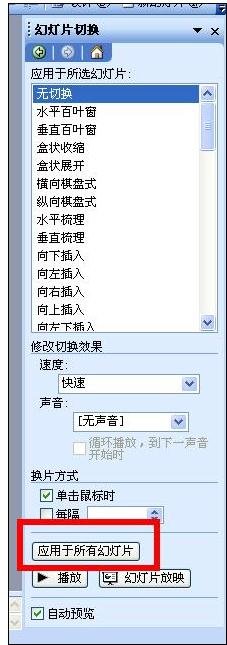幻灯片的切换效果可以更好地增强演示文稿的播放效果,那怎么在ppt中设置播放效果呢?其实我们只要设置一下切换方式就可以了,下面给大家分享ppt设置幻灯片播放效果的方法步骤,希望看完本教程的朋友都能学会并运用起来。
ppt设置幻灯片播放效果的方法步骤
在幻灯片浏览视图或者是普通视图中选择一张或者多张。

单击“幻灯浏览”菜单下的“幻灯片切换”,就会打开如下对话框。
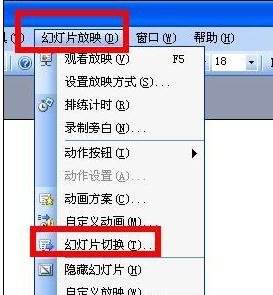
在“幻灯片切换”任务窗格下的“应用于所选幻灯片”中选择切换效果;在“速度”区域中选择切换效果。
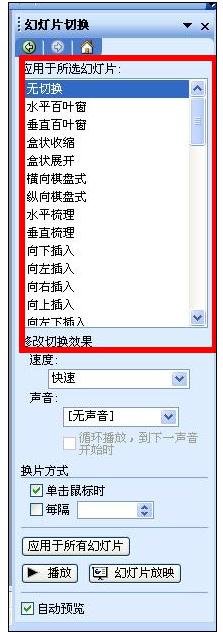
在“换片方式”中,可选择“单击鼠标时”、“每隔”。
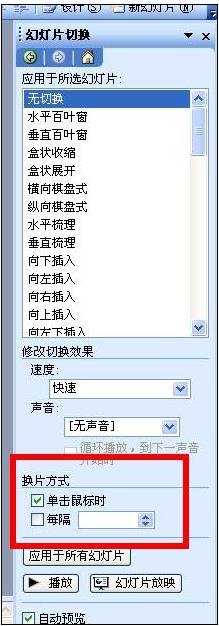
在“声音”列表框中选择所需要的声音,如果要求在幻灯片演示过程中始终有声音,那么就选择“循环播放,到下一声音开始时”复选框。
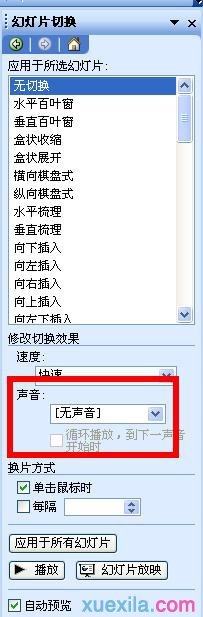
要将切换效果应用到全部幻灯片上,单击“应用于所有幻灯片”。